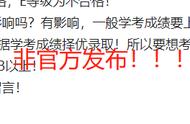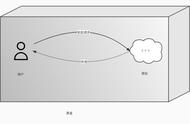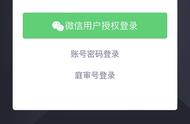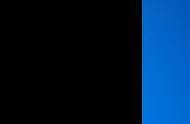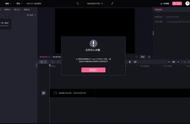很高兴控制您的Android操作系统,并了解哪些应用程序在何时何地开放。但它并不总是那么简单,许多应用程序倾向于自动启动并在未经您明确许可的情况下自行打开。但是,你可以立即阻止这种情况发生!
在这里,我们将向您介绍阻止Android应用自动打开的最佳方法。

通过Dozing阻止应用程序自行运行
防止应用程序自行打开的“轻量级”方法具有出色的“优化”功能,自6.0版Marshmallow以来,该功能一直是Android的主流。
请注意,当手机屏幕关闭一段时间后,这会将各种应用功能(如GPS,网络连接和其他电池密集型过程)切换为关闭状态。当您再次打开屏幕时,这些过程将恢复生机。
要控制哪些应用使用打盹功能,请转到“设置 - >电源 - >电池优化”,然后在屏幕关闭时点击要打盹的应用,然后选择“优化”。应用程序正在使用打盹功能,转到“设置 - >电源 - >电池优化”,然后在屏幕关闭时点击要打盹的应用程序并选择“优化”。

使用第三方应用程序拦截器
如果您希望在阻止自己运行的应用程序方面更积极一些,那么您可以尝试第三方应用程序来完成这项工作。如果你有一个root设备,你可能会得到更好的结果,因为它可以让你更复杂地控制应用程序的行为。自己运行的应用程序,然后您可以尝试第三方应用程序来完成这项工作。如果你有一个root 设备,你可能会得到更好的结果,因为它可以让你更复杂地控制应用程序的行为。

话虽如此, 如果你没有root设备,Greenify是一个不错的选择。它增强了Android集成Doze功能的功能,例如“激进的打瞌睡”,这使得Doze更快地启动。同时,“随时随地打瞌睡”即使您在移动中,也会将应用程序保持在打盹模式。(默认情况下,Android会在其加速度计检测到显着移动时禁用打盹模式)。设备。它增强了Android集成Doze功能的功能,例如“激进的打瞌睡”,这使得Doze更快地启动。同时,“随时随地打瞌睡” 即使您在移动中,也会将应用程序保持在打盹模式。(默认情况下,Android 会在其加速度计检测到显着移动时禁用打盹模式)。
如果你有一个有根设备,那么最好的应用程序(一旦你阻止它的入侵通知)就是All-in-One工具箱,这是旧的曾经可靠的应用程序Startup Manager演变成的。使用此功能,您可以转到“启动加速”,它可以让您控制在启动时使用您的设备打开哪些应用程序。设备,然后最好的应用程序(一旦你阻止其侵入通知)是应用程序启动管理器演变成。使用此功能,您可以转到“启动加速”,它可以让您控制在启动时使用您的设备打开哪些应用程序。

一旦你在这里禁用给定的应用程序,它将无法启动,直到你手动打开它(虽然从我们的测试,即使你禁用它们,系统应用程序似乎覆盖此应用程序)。应用程序在这里,它将无法启动,直到您手动打开它(虽然从我们的测试,系统应用程序似乎覆盖此应用程序,即使您禁用它们)。
你还应该阻止来自这个应用程序的通知(设置 - >应用程序 - >多功能一体工具箱 - >通知),坦率地说,它们会让人讨厌。应用程序(设置 - > 应用程序- >多功能一体工具箱 - >通知),坦率地说,他们可能会烦恼。
在开发者选项中停止应用
您可以通过转到开发者选项停止Android手机上正在运行的服务/应用。要解锁开发人员选项,首先需要转到“设置 - >关于 - >更多”,然后点击“内部版本号”七次,直到收到您已解锁开发人员选项的消息。Android 手机转到开发者选项。要解锁开发人员选项,首先需要转到“设置 - >关于 - >更多”,然后点击“内部版本号”七次,直到收到您已解锁开发人员选项的消息。

接下来,转到手机的主设置菜单,点击“开发人员选项 - >运行服务”,然后找到您不想打开的应用,点按它,然后点按“停止”。您可以执行以下任务你喜欢,他们不应该再打开,直到你重新启动手机。应用程序,你不想打开,点击它,然后点击“停止”。你可以这样做尽可能多的应用程序,只要你喜欢,直到你重新启动他们不应该再次打开手机。

注意不要停止像Settings,CIRModule或其旁边带有Android徽标的任何服务。这些是系统服务,对您的手机正常运行至关重要。旁边有 Android徽标。这些是系统服务,对您的手机正常运行至关重要。
结论
正如您所看到的,完全阻止应用程序自动启动并不是那么容易,并且要正确地执行它确实需要一个有根设备。但是,如果您不希望应用程序单独启动的主要原因是节省电池电量,那么Greenify中的Doze功能(和Aggressive Doze)应该可以帮助您。从自动启动应用程序,并正确地做到你真的需要一个root 设备。但是,如果您不希望应用程序单独启动的主要原因是节省电池电量,那么Greenify中的Doze功能(和Aggressive Doze)应该可以帮助您。
,